-
Инструменты
Инструменты
Модуль бронированияУвеличивайте продажи сайта с TL: Booking EngineСистема управленияУправляйте бронями в TL: WebPMSМенеджер каналовПовышайте загрузку с TL: Channel Manager
- Цены Цены
- Полезное Полезное
База знанийСформулируйте вопрос, например, «какие тарифы можно создать»Разделы и статьиКак добавить оснащение номера и настроить предпочтения
Оснащение номера в TravelLine — это список всех удобств и услуг в номере. Оснащение помогает гостю понять, чем номера отличаются друг от друга, и что он получит при бронировании.
Как настроить оснащение номера
Как настроить предпочтения в номере
Фильтр по кроватям и виду из окна в модуле бронирования
Как настроить оснащение номера
1. В личном кабинете TravelLine перейдите в раздел «Управление номерами» → «Категории номеров». Нажмите на название категории, чтобы перейти к редактированию.

2. В блоке «Оснащение номера» нажмите на название категории, чтобы развернуть список с элементами оснащения. Поставьте галочки рядом с элементами, которые есть в номере, и нажмите «Готово».
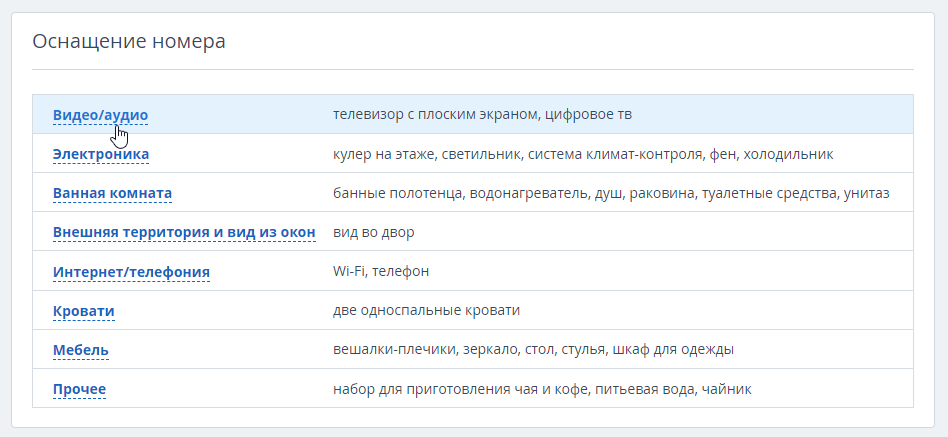
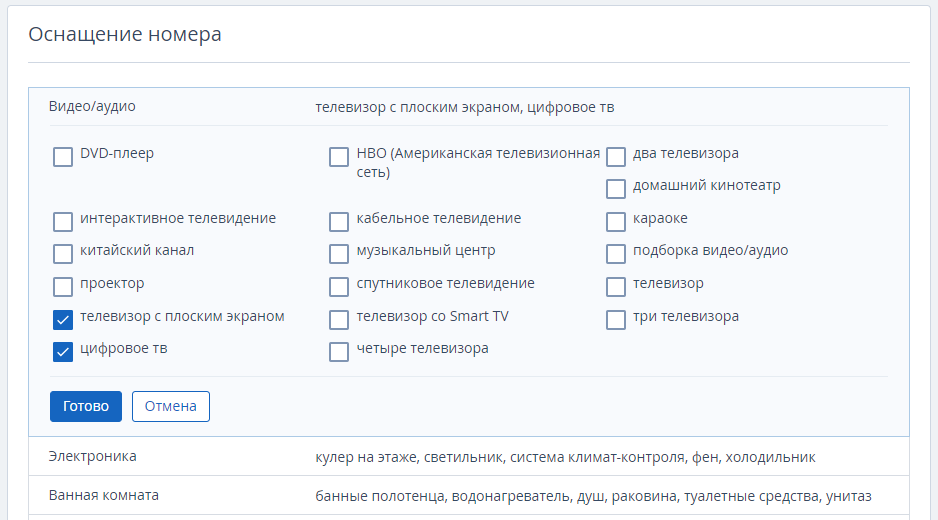
3. Нажмите «Сохранить» на верхней панели.
При бронировании гости увидят оснащение в описании номера:
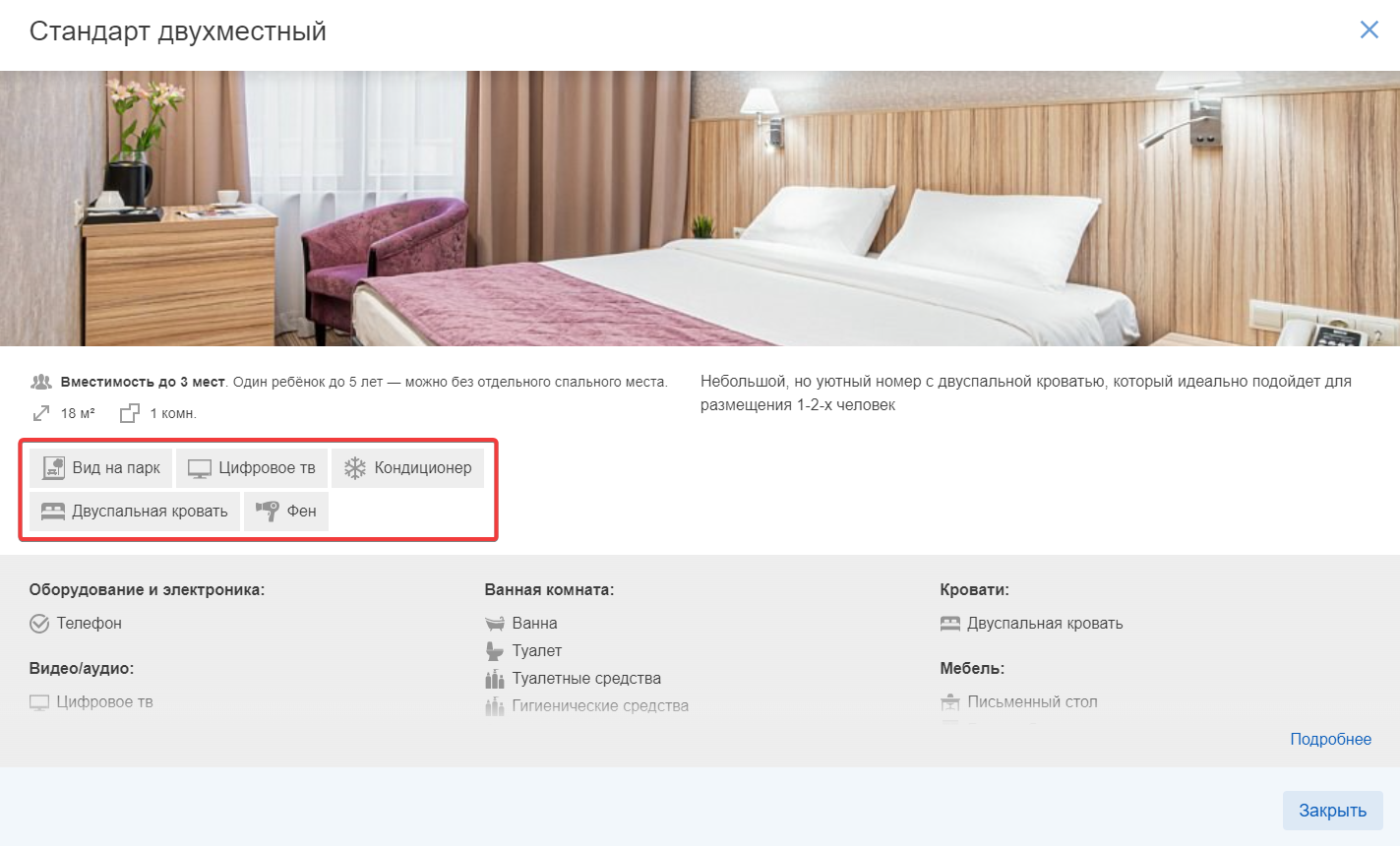
Как настроить предпочтения в номере
Предпочтения в номере — это условия проживания в номере, которые гость может выбрать при бронировании. При этом выполнение пожеланий не гарантируется.
Если вы даете гостю возможность выбрать количество/размер кроватей в номере или вид из окна, настройте предпочтения в личном кабинете TravelLine:
1. В разделе «Управление номерами» → «Категории номеров» на странице категории в блоке «Предпочтения в номере» настраиваются два вида предпочтений: кровати и вид из окна.
2. В раскрывающемся списке укажите следующие предпочтения:
Кровати.
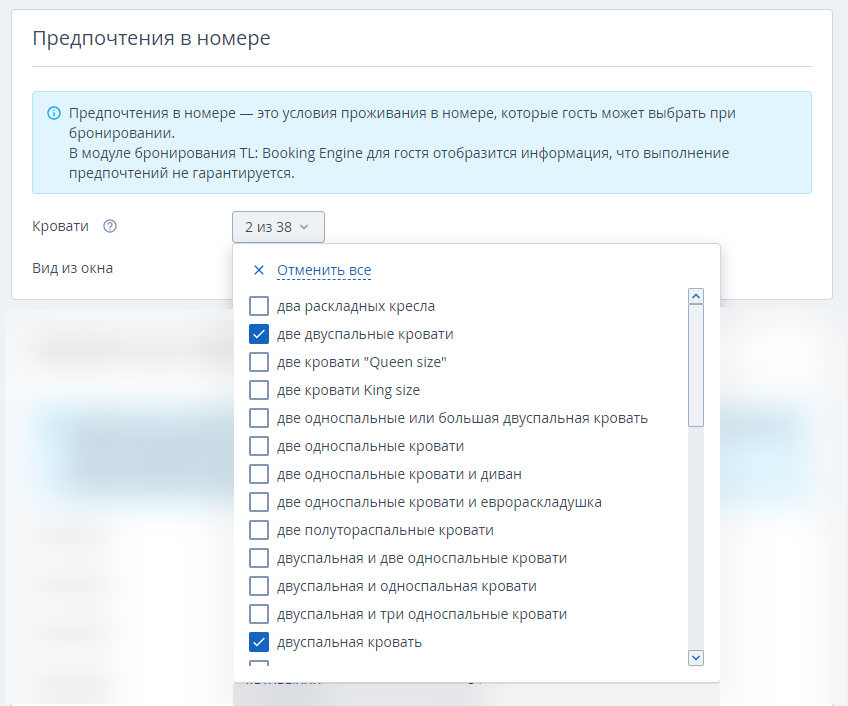
Вид из окна.
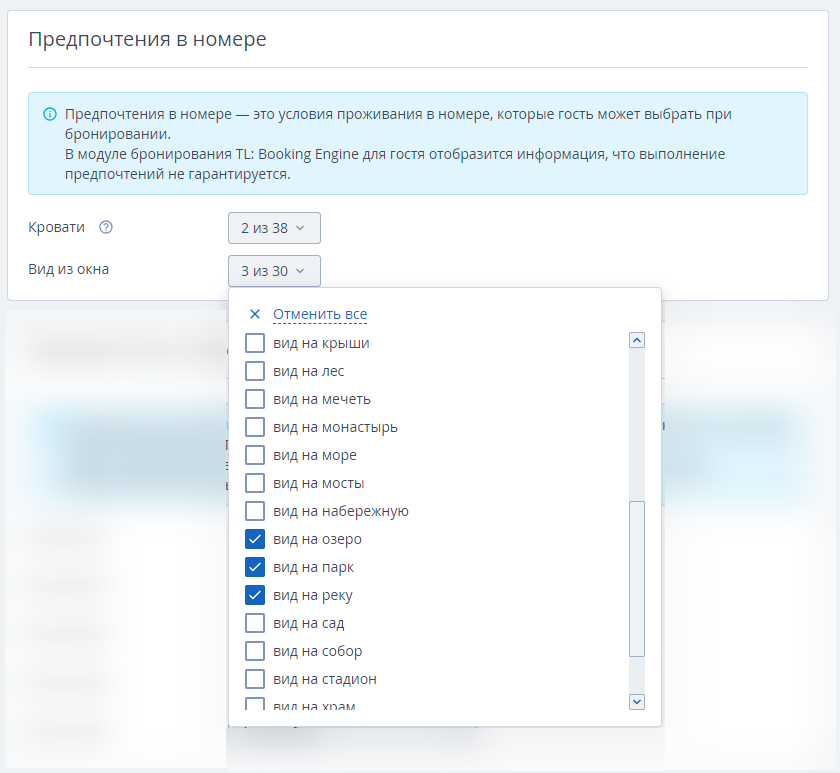
3. Нажмите «Сохранить» на верхней панели.
При бронировании гости увидят предпочтения:
В описании номера.
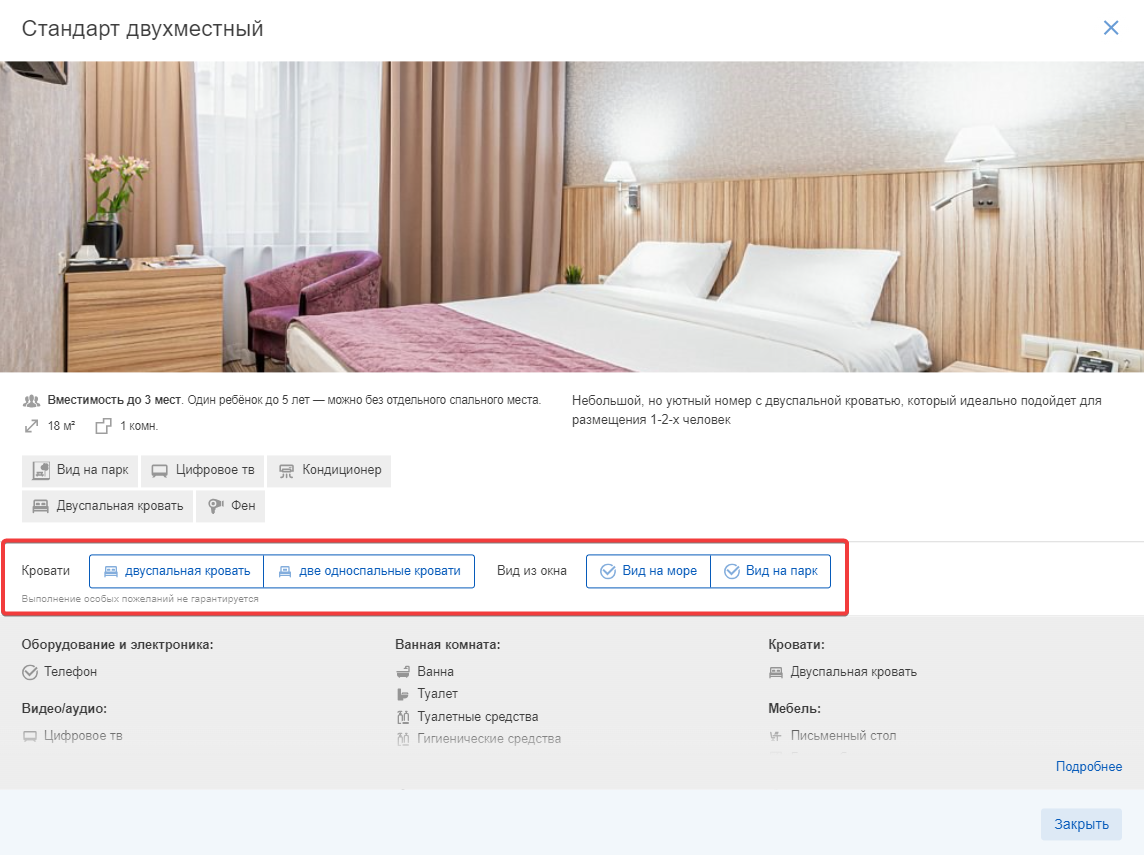
На шаге выбора тарифа.
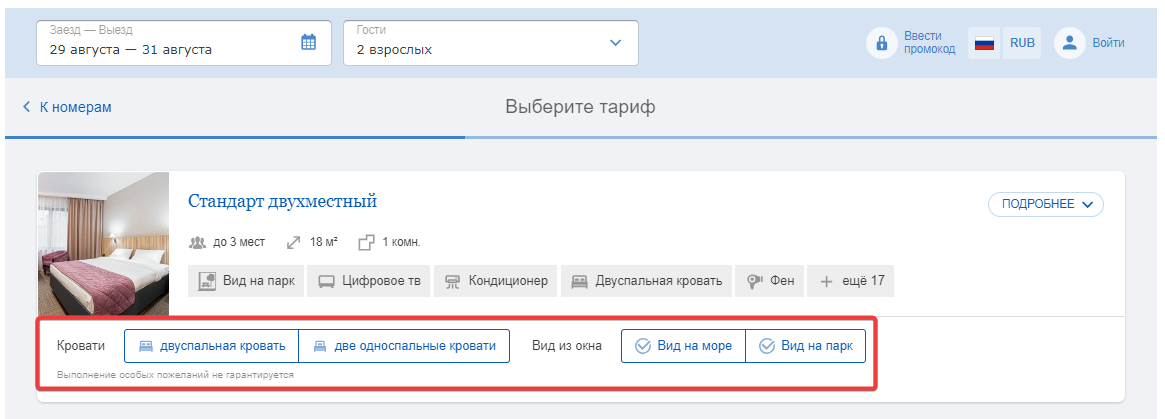
Обратите внимание. Если гость выберет предпочтение в модальном окне с описанием номера, то на шаге выбора тарифа предпочтения не будут показаны отдельным блоком.
В блоке «Дополнительно» на шаге «Введите данные гостей».
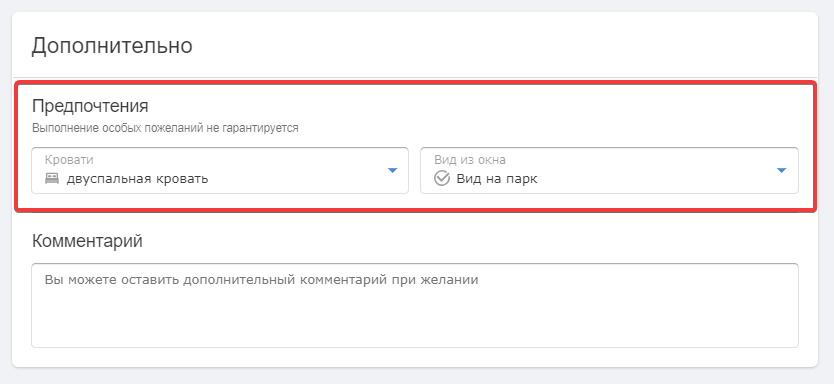
В подтверждении бронирования гость увидит выбранные предпочтения, а также информацию о том, что выполнение пожеланий не гарантируется:

Фильтр по кроватям и виду из окна в модуле бронирования
В модуле бронирования на шаге выбора номера есть фильтр, который позволяет гостям указать тип кровати, вид из окна и наличие балкона.
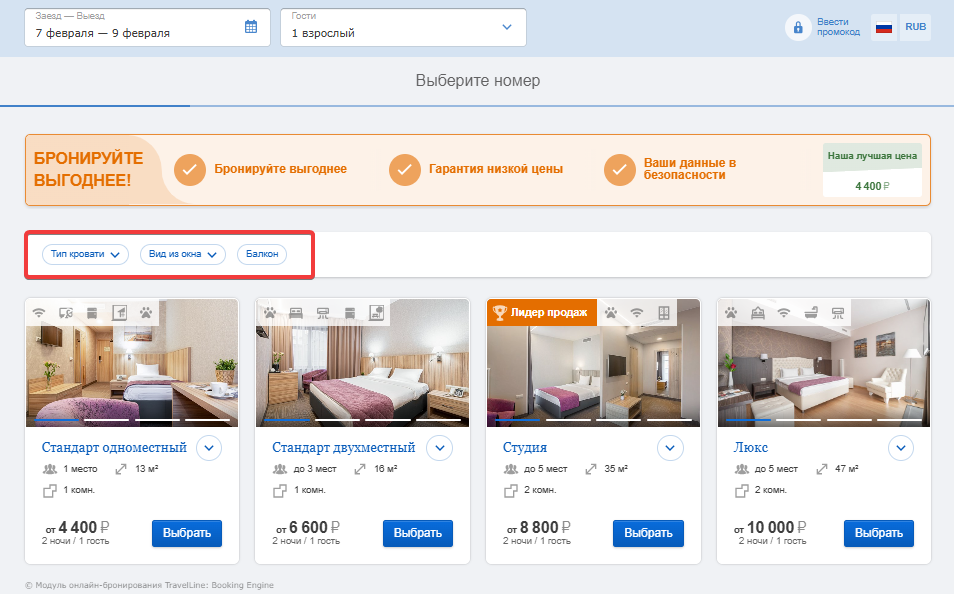
Как включить фильтр
В личном кабинете TravelLine перейдите в раздел «Модуль бронирования» → «Настройки». В блоке «Общие настройки» → «Фильтр по оснащению номеров» поставьте галочку «Показывать на странице выбора номеров».
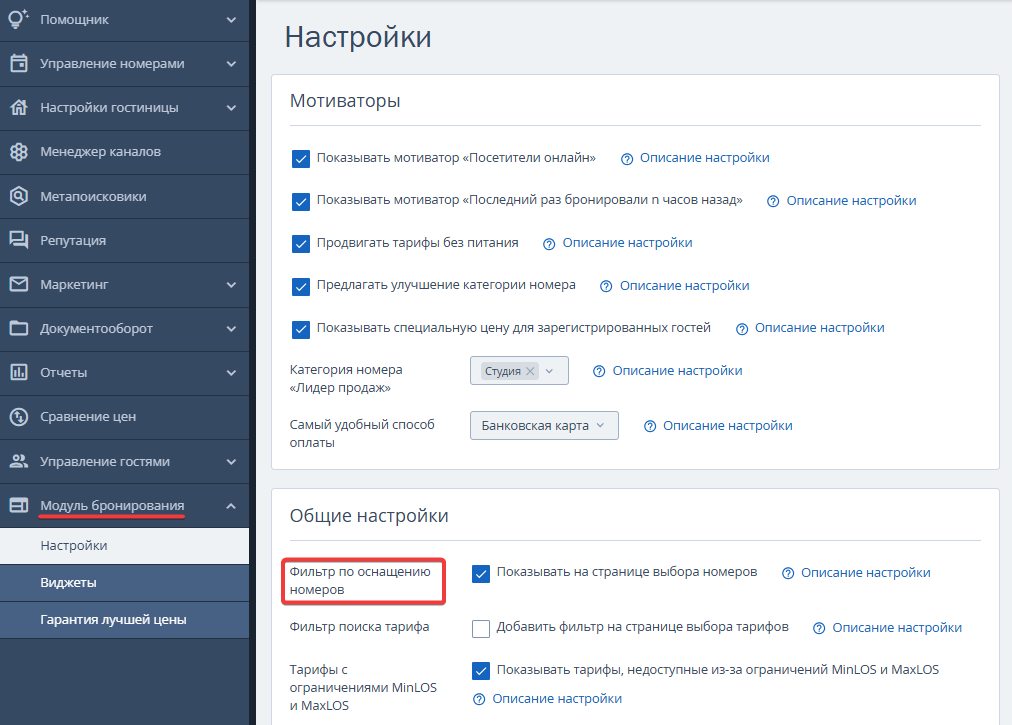
Чтобы узнать подробности о работе настройки, нажмите ссылку «Описание настройки».

Как работает фильтр
Если в модуле бронирования на шаге выбора номеров нажать на «Тип кровати» и «Вид из окна», в раскрывающемся списке будут показаны все варианты, которые настроены в личном кабинете средства размещения.
При этом все имеющиеся в средстве размещения двуспальные кровати будут сгруппированы в тип «Двуспальная кровать», а все односпальные — в тип «Односпальная кровать».
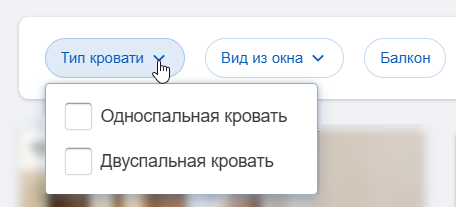
Фильтр показывает количество вариантов, которые выбирает гость.

Если гостю необходим балкон в номере, он нажимает кнопку «Балкон».

Особенности
1. Фильтр показывается, если в модуле бронирования настроены 2 и более категории номеров.
2. Выбранные предпочтения в фильтре зависят друг от друга. Например, гость хочет указать в фильтре «Вид на море» и «Двуспальная кровать». Если номеров с двуспальной кроватью с видом на море нет, в фильтре вариант «Двуспальная кровать» будет недоступен для выбора.
3. Фильтр не отображается, если в личном кабинете не настроено оснащение ни у одной категории номера.
4. Если в личном кабинете часть категорий номеров настроены с кроватями одного типа, а остальные не настроены или указаны кровати другого типа, то фильтр из раскрывающегося списка преобразуется в кнопку с одним типом кровати. Например, у средства размещения 5 категорий номеров: у 3 категорий настроен тип кровати «Двуспальная», а у 2 категорий не указан тип кровати. В этом случае в фильтре вместо списка появляется кнопка «Двуспальная кровать», которая показывает категории только с двуспальной кроватью.
5. В фильтрах с указанными категориями добавляется крестик, чтобы при необходимости гости могли сбросить выбранные значения, не открывая список.
ИнструментыРазработка сайтовЦены и акцииКомпанияПолезные материалы

